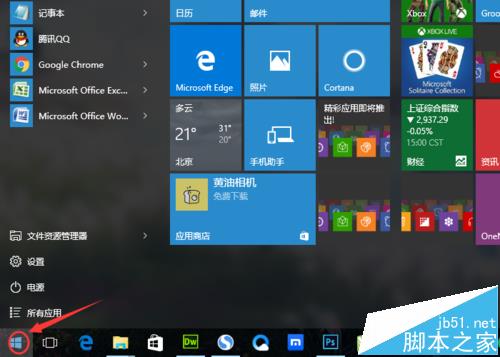在办公室工作的人都会发现,文件通过扫描后都会不太清晰,比较发白。如果是对方通过电子邮件的形式给你发来文件,而你打印后根本看不清楚,这时大家可以选择云朵分享的方法哦!
1、电脑打开ps软件,或使用在线ps,【文件】——打开需要调整的图片。

2、我们可以看到这篇文章的文字比较发白,有些曝光的感觉。这时选择ps软件上方工具栏中的【滤镜】——【锐化】——【智能锐化】。

3、在弹出的窗口中,选择锐化半径,如图中红色框中的部分,锐化半径越大,图像越黑,越清晰,我们可以通过左侧的预览来调整合适的锐化半径。

4、点击【确定】后可以看到我们锐化后的效果。

5、选择【文件】——【储存为】,另外储存一个文件名,需要用到原文件时还可以留着用哦。

6、最后我们可以对比一下调整前后的效果,左侧为锐化前的,右侧为锐化后的。

注意事项:并不是锐化半径越大越好,半径过大,图像会非常黑,并且看不清楚文字。
相关推荐:
版权声明
本文仅代表作者观点,不代表本站立场。
本文系作者授权发表,未经许可,不得转载。
本文地址:/bangongshebei/87951.html